구글 서치콘솔에 도메인을 추가할 경우 `DNS 소유권 확인`을 통해 웹 서비스 인증을 할 수 있지만, 별도의 메세지가 나타나는 경우 TXT 레코드를 추가하는 방법으로 소유권 인증을 할 수 있다.
구글의 경우 자세한 설명을 하고 있으니 메세지를 참고하자.
2차 도메인이 아닌 루트 도메인의 경우 TXT 레코드 추가를 요청할 수 있으며,
가비아를 사용 중이라면 가비아 서비스의 `DNS 관리툴`를 사용하여 TXT 레코드를 추가할 수 있다.
Add Google Search Console
DNS TXT Record For Ownership Verification
구글 서치콘솔 DNS 소유권 확인 가비아 TXT 레코드 추가하기
도메인의 소유권을 확인하는 작업은 중요하다.
방문자 트래픽에 신경쓰는 사용자라면 SEO에도 민감할 것이다.
구글 서치 콘솔에서 `도메인 소유권 확인` 메세지가 표시된다면
가급적 빨리 등록을 해 두는 것이 좋으며,
서치 콘솔에서 소유권 확인이 완료되면 검색결과부터 트래픽, 노출 실적 등의 실적에 도움을 받을 수 있다.
그리고, 도메인을 이용한 악의적 사용을 방지할 수 있다.
 |
| DNS 레코드 도메인 소유권 확인 |
도메인을 구글 서치 콘솔에 등록했을 때
`도메인 소유권 확인`이 나타나는 경우가 있다.
본인의 경우 루트 도메인의 소유권이 확인되지 않아 나타난 문제이다.
오히려 2차 하위 도메인들의 경우 나타나지 않았다.
도메인은 `가비아`를 통해 관리되고 있다.
`가비아`를 이용해 도메인을 구매했고,
구글 서치 콘솔에서 소유권 확인을 물어본다면,
`가비아`에 접속하여 `DNS 관리툴`에서 해당 도메인에 대한 `TXT 레코드`를 등록하면 된다.
작업 순서는 다음과 같다.
- 소유권 확인이 요청된 속성( 도메인 ) 확인
- 가비아 접속, 로그인
- DNS 관리툴 이동
- TXT 레코드 등록
- 10분 기다리기
- 적용 확인
준비물
DNS 소요권 확인을 위해 `구글 서치 콘솔의 속성`을 클릭하면,
`TXT 레코드`를 보여주며, 이것을 복사하기 하도록 한다.
추후, 가비아 홈페이지의 `DNS 관리툴`에 붙여넣기 해야 한다.
이제 하나씩 진행해 보자.
어렵지 않으며, 만약 루트 도메인인 경우라면 필히 소유권 확인을 진행해 주도록 한다.
1. 구글 서치 콘솔 속성 확인
구글 서치 콘솔에 등록된 도메인이 정상이라면 표시는 없지만,
도메인 등록은 되어 있지만, 사용자의 소유권 확인이 되지 않았다면
확인 메세지를 화면에 보여주게 된다.
이것은 구글 서치 콘솔의 속성에서 확인할 수 있다.
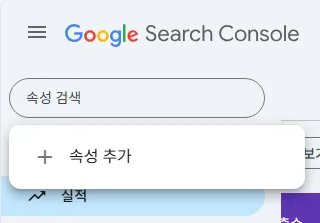 |
| 구글 서치 콘솔 - 속성 확인 |
구글 서치 콘솔에 접속하면 자신이 등록한 여러가지 URL이 보일 것인데
이 부분이 속성부분이다.
도메인 또는 특정 웹사이트의 소유권이 확인되지 않았다면
이곳에도 `소유권 확인` 메세지가 나타난다.
메세지를 클릭하면 어떻게 하면 되는지 다음 과정을 알려준다.
2. 소유권 확인 메세지 확인하기
구글 서치 콘솔에 등록된 도메인의 소유권이 확인되지 않았다면
다음과 같은 메세지를 볼 수 있다.
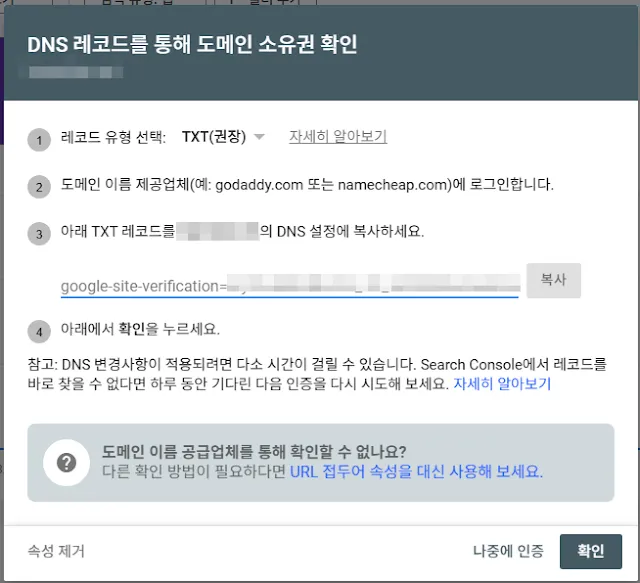 |
| DNS 도메인 소유권 확인 |
위의 메세지에서 중요한 것은 3번의 TXT레코드이다.
TXT 레코드는 소유권을 지정하는 문자열로 구글 서치 콘솔에서 사용자마다 도메인마다 고유하다.
`google-site-verification=`문자열을 자신이 구입한 도메인 업체의 DNS 설정에 입력해 주면 된다.
`복사`버튼을 클릭하면 TXT 레코드 문자열을 복사할 수 있다.
본인의 경우 `가비아`를 통해 도메인을 구매했기 때문에 가비아의 DNS 설정에 TXT 레코드를 설정할 것이다.
3. 가비아 웹사이트 접속하기
가비아는 국내 종합 인터넷 서비스를 하는 회사이다.
도메인부터 쇼핑몰까지 여러가지를 제공하며, 도메인 서비스는 거의 모든 곳에서 사용된다.
구글 서치 콘솔에서 안내한 `도메인 DNS 소유권 확인`을 위해 가비아 서비스로 이동한다.
단, 본인이 구글 서치 콘솔에 등록한 도메인이
가비아에서 구입한 것이어야 하며, 가비아 주소는 다음과 같다.
 |
| 가비아 홈페이지 |
4. DNS 관리툴 이동하기
가비아에 접속했다면 `DNS 관리툴`로 이동해야 한다.
`DNS 소유권 확인`을 위해 구글에서 알려준 `TXT 레코드 추가`를 하기 위함이다.
로그인이 성공했다면
좌측 상단의 `My가비아` 메뉴를 선택하자.
 |
| 상단메뉴 > My가비아 |
화면이 이동하며 `My가비아`관리 화면으로 이동하게 된다.
이용 중인 서비스를 볼 수 있고,
제공되는 서비스 관리할 수 있는 화면으로 이동하기 위한 버튼들이 보인다.
우측을 보면 `DNS 관리툴` 버튼이 보인다.
클릭하자.
 |
| DNS 관리툴 |
DNS 관리툴 버튼을 클릭했다면
아래와 같은 DNS 설정 화면이 나타난다.
자신이 가비아에서 구입했던 도메인들과 DNS 정보를 볼 수 있다.
 |
| DNS 설정 화면 |
.
댓글
댓글 쓰기